この④の記事では、投稿にメディアを挿入します。
■投稿記事にメディアを挿入
 ・上の図の >新規追加 の 加 の右端にカーソルを置いて、「メディアを追加」をクリック>メディア・ライブラリーから挿入する画像をクリック>「投稿に挿入」をクリック
・上の図の >新規追加 の 加 の右端にカーソルを置いて、「メディアを追加」をクリック>メディア・ライブラリーから挿入する画像をクリック>「投稿に挿入」をクリック
これで 加 の文字の右に画像が挿入されますが、続けて画像の位置を調整します。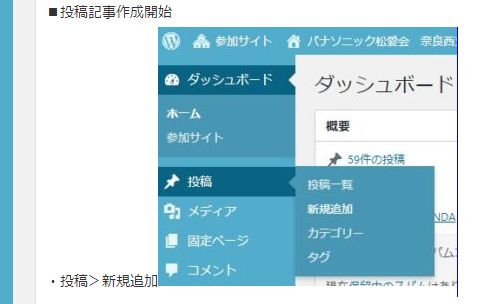 ・画像をクリックすると、位置調整の窓が出ます。
・画像をクリックすると、位置調整の窓が出ます。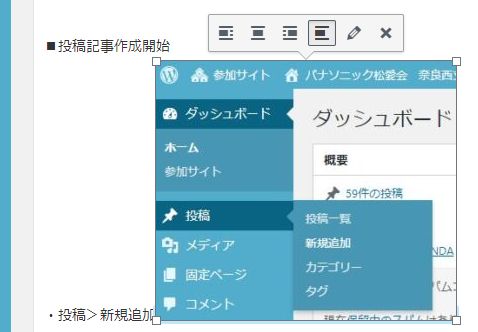 ・左から二番目の絵(中央揃え)をクリックすると、画像は >新規追加 の文字の下に改行されました。この様にして画像の挿入位置を調整します。試行錯誤してみて下さい、少々厄介です、WordPressの使いにくいところです。
・左から二番目の絵(中央揃え)をクリックすると、画像は >新規追加 の文字の下に改行されました。この様にして画像の挿入位置を調整します。試行錯誤してみて下さい、少々厄介です、WordPressの使いにくいところです。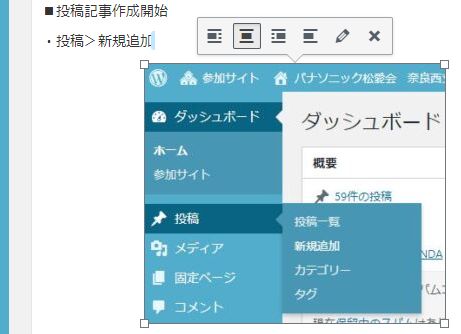
■ 最後に、アイキャッチ画像を挿入します。
アイキャッチとは、HPのトップ画面の「新着」などに表示される画像です。これがあると記事の内容が何であるかが一目で想像できます。
(選択する画像は4:3の物を使用して下さい。WordPressの課題として、縦長や横長の画像をアイキャッチに設定すると、カテゴリー一覧表示で表示がズレる弊害があります。適切な画像がない場合は、HP委員に依頼して下さい、画像を作成します。)
・右下に「アイキャッチ画像」の窓があります。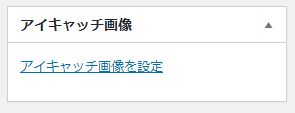 「アイキャッチ画像を設定」をタップ>画像を選択(注1)>「アイキャッチ画像を設定」ボタンを押す。
「アイキャッチ画像を設定」をタップ>画像を選択(注1)>「アイキャッチ画像を設定」ボタンを押す。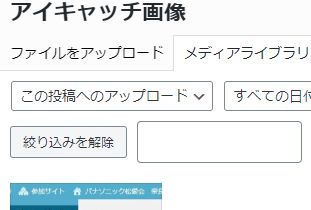
(注1)ここで表示される画像の中に、挿入したい画像が無い場合は「絞り込みを解除」を押す。その右の窓に検索文字列を入力すると、検索も出来ます。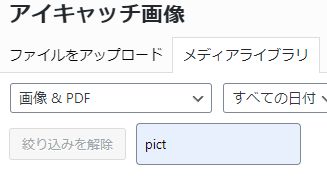 検索を使うには、画層をアップした時に説明に文書を追加しておくと、この文字列を検索します。(この例ではpictが検索されました)
検索を使うには、画層をアップした時に説明に文書を追加しておくと、この文字列を検索します。(この例ではpictが検索されました)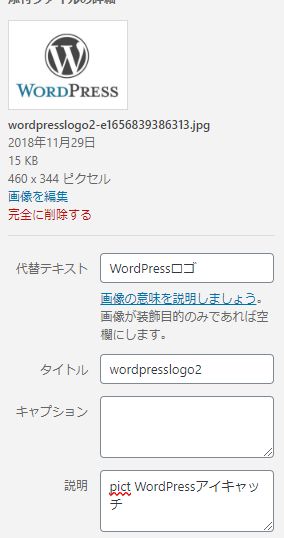 ■以上でアイキャッチの挿入が完了して終了です。「公開」して下さい。
■以上でアイキャッチの挿入が完了して終了です。「公開」して下さい。
■追加のお願い:画像の整理整頓をお願いします。
上の画層は、ダッシュボード>メディア から、画像をクリックすると表示されます。
この窓に画像の解説を入れて整理すると、後日の利用に便利になります。
・代替テキスト:PCで画像が表示出来なかった時にこのテキスト文字が表示されます。
・キャプション:写真の下にこのテキストが表示されます。
・説明:何の写真かの説明
・カテゴリー:属するカテゴリーにチェックを入れる
■画像検索の便利な使い方
先に画像の整理をお願いしましたが、整理する事でメディアライブラリで画像の検索ができるようになります。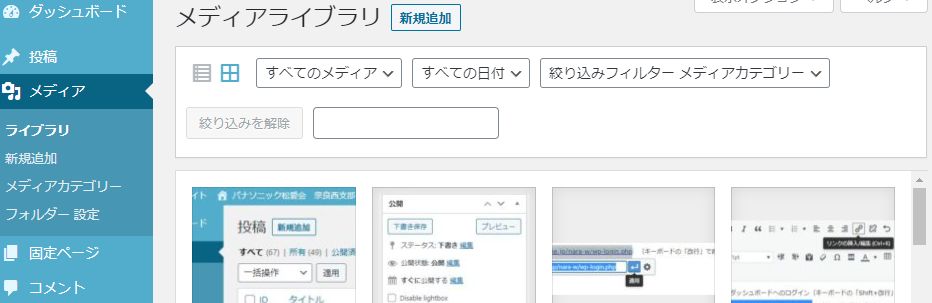 ・メディアライブラリに検索窓があります。
・メディアライブラリに検索窓があります。
絞り込みフィルター:そのカテゴリーにチェック
絞り込みを検索:テキストをタイプ入力して、適合する画像を取り出す(代替えテキスト、タイトル、説明、の全文字列を検索しピックアップします)
■次回は、画像の挿入において、ギャラリーの機能を説明します。
ギャラリーは、写真を横に並べるのに大変便利です。また、スマホで見る場合のある種の課題が解決されます。
その他、エクセルのような表の作成とその既知の課題をお知らせします。
20220704













この記事へのコメントはありません。